
Dandanes večina mobilnih naprav in kamer lahko fotografira v zelo visoki ločljivosti, kar je včasih lahko zelo koristno, v drugih pa moteče. In to je to, tako velikih slik morda nikoli ne boste potrebovali.
V zvezi s tem, Morda je zanimivo prilagoditi slike glede na določeno širino. Nekatere internetne storitve zahtevajo, da se slike centrirajo v določeni širini, zato je morda dobro, da fotografije obrežemo tako, da ustrezajo tej zahtevi, zato bomo videli dva preprosta načina, kako to doseči.
Tako lahko slike obrežete tako, da ustrezajo določeni širini
V tem primeru oz. kot se to dogaja z višino, Obstajata dva enostavna načina za spreminjanje širine fotografij. Ena izmed njih je uporaba urejevalnika Paint je privzeto vključen v sistem Windows, kar vam bo omogočilo relativno enostavno izvedbo tega koraka, druga možnost pa je uporaba igrače microsoft power, nabor brezplačnih orodij, ki vam bodo omogočila hitrejšo spremembo, še posebej, če imate veliko slik.

Spremenite širino slik s programom Paint
Ta možnost je najprimernejša, če boste od takrat morali le občasno spremeniti širino slike v računalnik vam ne bo treba ničesar nameščati ali uporabljati interneta. Če želite spremembo spremeniti s programom Paint (privzeto vključen v sistem Windows), morate sliko najprej odpreti s tem urejevalnikom. Če želite to narediti, boste morali le z desno miškino tipko kliknite raziskovalec datotek na sliki, ki jo želite obrezati, in nato izberite možnost "Uredi", tako da se Paint samodejno odpre z zadevno sliko.
Ko je enkrat odprt v programu Paint, morate le pogledati zgornjo vrstico z možnostmi in pritisnite gumb "Spremeni velikost", ki bo odprl ustrezne možnosti. Izbrati morate samo možnost Slikovnih pik da ga lahko natančno režemo in napišite v polje Horizontalno novo širino, ki jo želite ki ima sliko, pri čemer mora biti polje označeno Ohrani razmerje stranic da se izognemo morebitnim deformacijam.

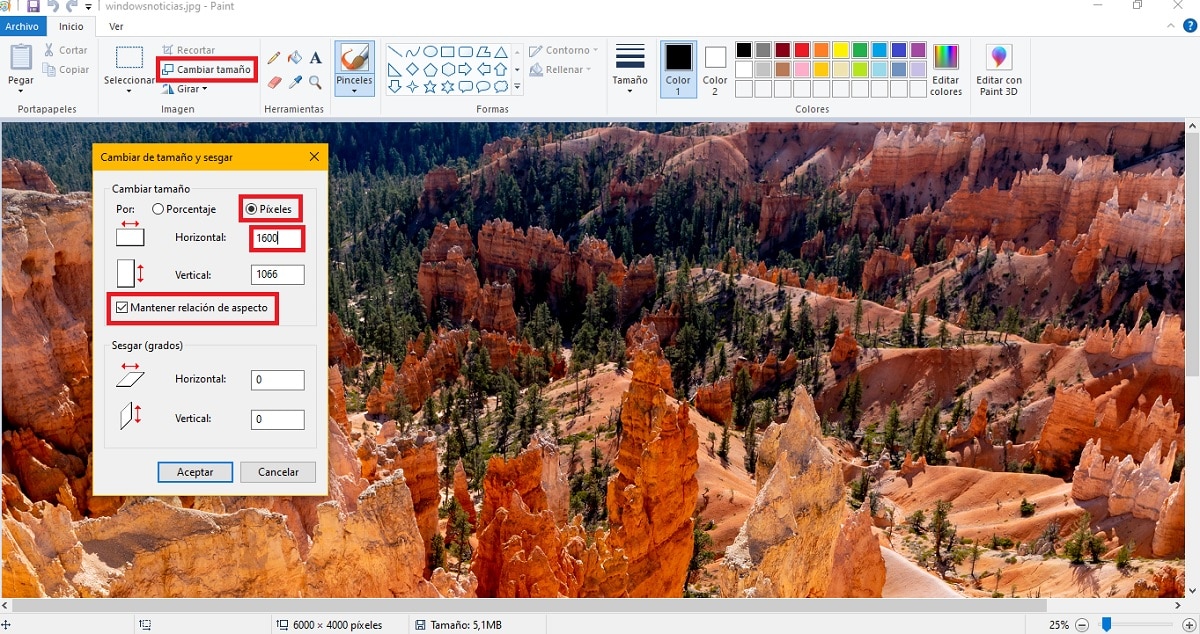
Ko je to končano, morate le pojdi na meni Arhiv in izberite možnost shranjevanja za spremembe, ki jih želite uporabiti, in zadevna slika bo že prilagojena novi širini, ki ste jo vnesli, višina pa bo sorazmerna, da se ne deformira.
Spremenite velikost slik z Microsoft PowerToys
Če imate več slik za spreminjanje velikosti ali boste to redno počeli, morda boste hitreje uporabili PowerToys. V tem primeru gre za nabor orodij, ustvarjenih za Windows 10 lahko prenesete brezplačno in da imajo med drugimi možnostmi možnost spremenite velikost slik hitro.

Na ta način, če imate nameščena ta orodja, s samo z desno miškino tipko kliknite katero koli sliko dovoljeno, bi morali videti možnost izvedbe te naloge. Preprosto moraš v kontekstnem meniju izberite možnost "Spremeni velikost slik", ki bo odprlo novo okno z različnimi vnaprej določenimi možnostmi. Tukaj moraš izberite možnost Po meriin spremenite enoto v Slikovnih pik za natančne meritve. Nato izberite možnost obrezovanja Fit, bi morali v prvo luknjo vstavite novo širino zadevne slike, drugo pa pustite prazno.
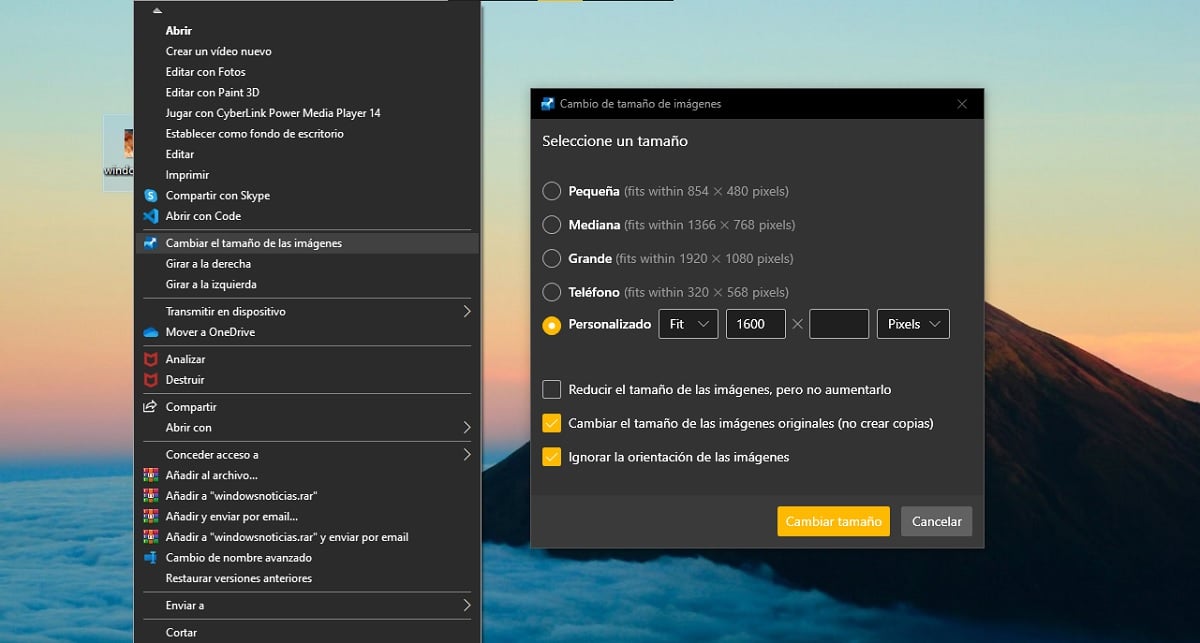
S tem višina slike se bo samodejno prilagodila brez popačenja slike, zato vas ne bi smelo skrbeti. Če želite, lahko na dnu izberete, ali želite, da se velikost spremeni neposredno na izvirni sliki, ali če želite ustvariti novo kopijo z novo velikostjo. Če ga potrebujete, lahko spremenite velikost več slik hkrati brez težav.